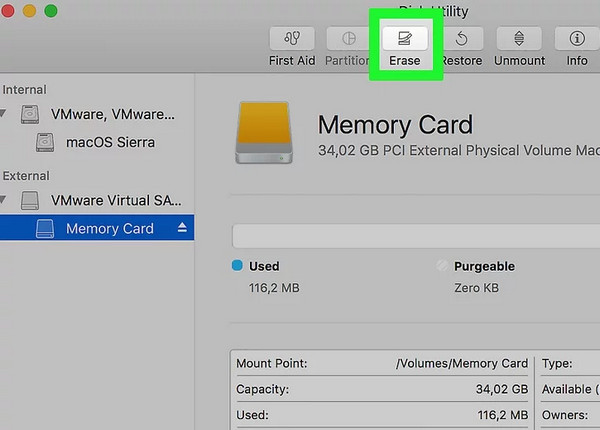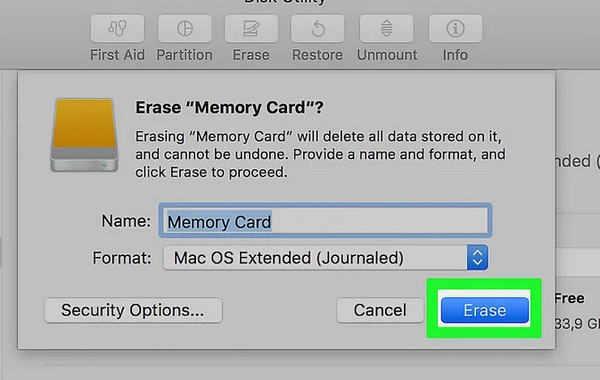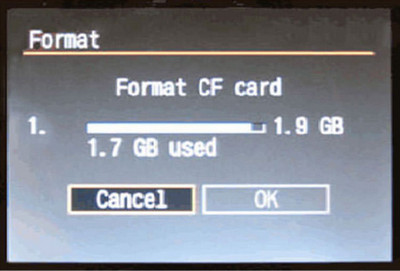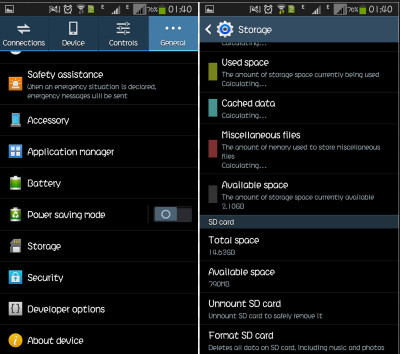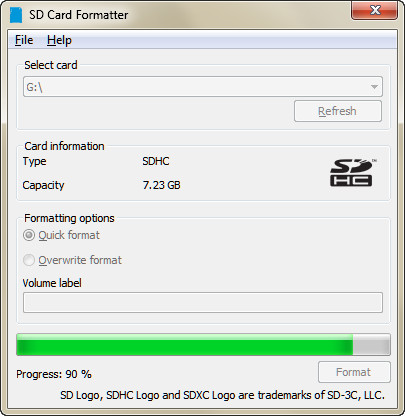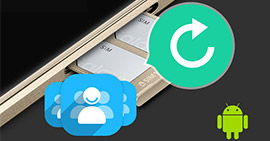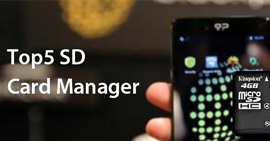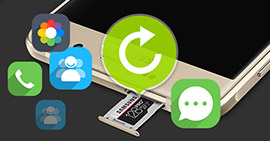3 modi per formattare la scheda SD su Windows / Mac / Android / Fotocamera in modo rapido e sicuro
Sommario
Quando vuoi liberare più spazio o correggere la scheda SD illeggibile o danneggiata, la formattazione di SD sarà una buona scelta. Questa pagina raccoglie la guida completa per formattare la scheda SD sul computer o sul telefono e anche la scheda SD protetta può essere formattata nei modi.
La scheda SD è un prezioso dispositivo di archiviazione che è possibile utilizzare nella fotocamera, nello smartphone o in altri dispositivi che supportano l'inserimento della scheda SD. Puoi usarlo per archiviare file o come strumento di trasferimento dati tra computer.

Formatta scheda SD
Tuttavia, quando la scheda SD è piena di file indesiderati o la scheda SD è illeggibile o danneggiata, la formattazione diventa molto comune per risolvere questa soluzione.
Il modo in cui formatti una scheda SD è stato lo stesso per diversi anni. Tuttavia, questa pagina raccoglie la guida completa per formattare la scheda SD su Windows, Mac e Android. Inoltre, qui puoi formattare una scheda SD protetta da scrittura.
1Preparativi prima della formattazione della scheda SD
Prima di iniziare a formattare la scheda SD, è necessario acquisire le informazioni di base al riguardo.
Cosa significa formattare la scheda SD?
La formattazione della scheda SD è il processo di preparazione di un dispositivo flash per l'archiviazione dei dati. Pulisce la scheda SD rimuovendo i dati e le informazioni esistenti sulla scheda (formattazione di basso livello) e creando un nuovo file system (formattazione di alto livello).
La formattazione SD è diversa dall'eliminazione del file. Quando si utilizza la funzione di cancellazione o cancellazione nella scheda SD, i dati immagine effettivi rimangono sulla scheda di memoria, ma verranno sovrascritti quando vengono acquisite nuove immagini.
Formato SD sul computer VS sulla fotocamera
La formattazione della scheda di memoria può essere realizzata tramite la fotocamera o un computer. Entrambi i 2 modi possono pulire tutti i file e liberare più spazio per l'uso nella fotocamera. In quest'ultimo caso, è necessario un lettore di schede di memoria che si collega al computer.
La formattazione di una scheda con un computer è spesso più veloce, mentre la formattazione all'interno della fotocamera è generalmente consigliata per ottenere un file system ottimizzato per la particolare fotocamera con cui verrà utilizzato.
Eseguire il backup dei dati della scheda SD prima della formattazione
La formattazione distruggerà i file nella scheda SD. Per evitare qualsiasi rimpianto, è meglio fare prima il backup dei dati della scheda SD.
Se il contenuto della scheda SD è illeggibile o danneggiato, è possibile ottenere il file recupero della scheda SD
2Come formattare una scheda SD su Windows / Mac / Android / fotocamera (non protetta)
Se la scheda SD non è protetta da scrittura, è possibile seguire i metodi comuni in questa parte per ottenere il formato della scheda SD. Anche se la tua scheda SD è illeggibile, corrotta o danneggiata, puoi formattarla solo se la tua scheda SD può essere rilevata dal computer. (La scheda SD non sta leggendo?)
Come formattare la scheda SD su Windows 10/8/7
1Procurati un lettore di schede SD da connettere al tuo computer. Torna alla visualizzazione desktop, apri "Computer" e la tua scheda SD dovrebbe essere visualizzata nella sezione "Dispositivi con archivi rimovibili". Fare clic con il tasto destro per selezionare "formato".

2Nella finestra del formato, è necessario effettuare le seguenti impostazioni:
File system: FAT32 per schede SD da 32 GB ed EXFAT per schede SD da 64 GB.
Opzioni di formato: Lascia deselezionata la casella di controllo "Formattazione veloce" per una formattazione completa, o selezionala se preferisci un processo più veloce, ma più superficiale.

Fare clic su "Start" per formattare la scheda SD su computer Windows.
Come formattare la scheda SD su Mac
1Collega la scheda SD al tuo Mac> Fai clic sulla lente di ingrandimento nell'angolo in alto a destra dello schermo del computer. Digita "utilità disco" nella casella di ricerca che si apre, quindi fai clic sull'applicazione "Utility disco" visualizzata.
Trova la scheda SD nella parte sinistra della finestra. Verrà chiamato qualcosa come NO NAME o UNTITLED.
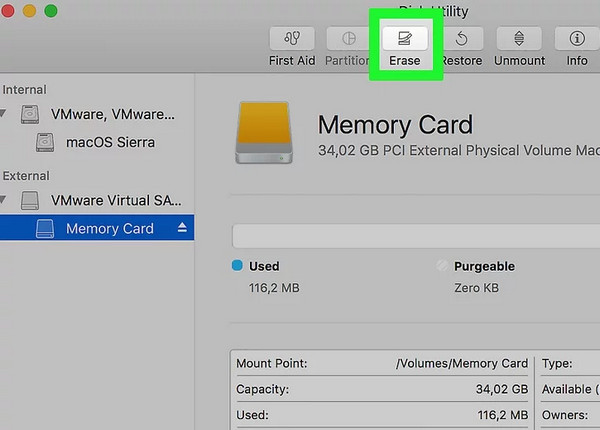
3Fare clic sulla scheda CANCELLA al centro della finestra> "Formato"> selezionare "MS-DOS (FAT)" se la scheda è di 32 GB o inferiore. Se è una scheda da 64 GB, seleziona "ExFAT".
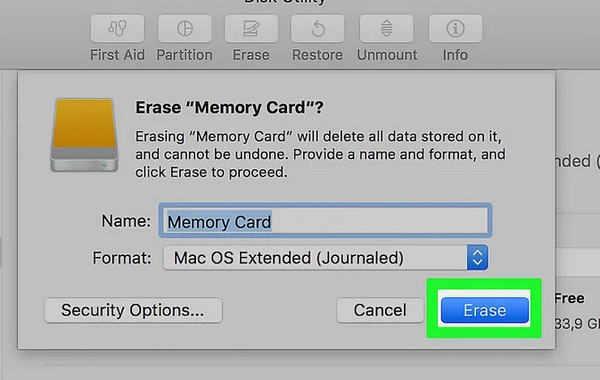
Consiglio
Mac OS 10.6.5 o precedente non supporta il formato exFAT, sul quale sono formattate la maggior parte delle schede SD da 64 GB. Ciò significa che non sarai in grado di formattare o utilizzare la scheda exFAT sul tuo computer. In questo caso, ti consigliamo di aggiornare il tuo sistema operativo alla versione 10.6.6 o successiva o di utilizzare una scheda SD che è già formattata in MS-DOS (FAT) o FAT32 per completare i passaggi seguenti.
Come formattare una scheda SD all'interno di una fotocamera
La formattazione di una scheda di memoria all'interno della fotocamera in cui verrà utilizzata è un ottimo modo per mantenere tutte le funzionalità di una scheda.
Mentre l'esatta procedura di formattazione e la visualizzazione dei menu possono differire tra le fotocamere, e le seguenti linee guida saranno in grado di eseguire l'attività per la maggior parte delle fotocamere.
1Spegnere la fotocamera e inserire la memory card che si desidera formattare nello slot per memory card della fotocamera. Successivamente, accendi la fotocamera con una batteria ben carica.
2Premere il pulsante "Menu"> Navigare fino alla voce "Formatta" o "Formatta scheda di memoria" nel menu, che si trova sempre nella schermata "Impostazioni".
3Selezionare / evidenziare la voce "Formatta" o "Formatta scheda di memoria" e quindi premere "OK".
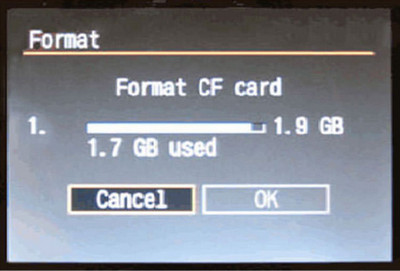
La fine della procedura di formattazione verrà normalmente indicata sullo schermo posteriore.
Come formattare la scheda SD sul telefono Android
Ogni telefono Android è leggermente diverso dal ripristino, ma le impostazioni sono per lo più le stesse.
1Apri "Impostazioni"> scorri verso il basso per trovare "Archiviazione" e toccalo per visualizzare informazioni come la quantità di spazio di archiviazione che hai a disposizione e cosa occupa più spazio sul tuo smartphone.
2Scorri verso il basso fino alla fine dell'elenco Archiviazione per visualizzare le opzioni della scheda SD. Vedrai l'opzione "Cancella scheda SD" o "Formatta scheda SD".
3Conferma e cancella la tua scheda di memoria premendo il pulsante "Cancella scheda SD" o "Formatta scheda SD".
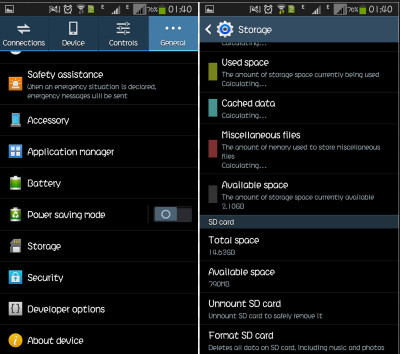
Ciò pulirà la scheda di memoria, ma la memoria interna del telefono rimarrà intatta.
3Come formattare la scheda SD protetta da scrittura
A volte, quando si tenta di formattare una scheda SD, si riceve un errore che dice che è protetto da scrittura.
Per formattare la scheda SD protetta da scrittura, è necessario guardare il bordo per trovare una piccola scheda, che può essere spostata su e giù. Spostare la linguetta nella posizione opposta per disattivare la protezione.
Quindi puoi seguire i modi nella parte 2 per iniziare a formattare la scheda.
Se il passaggio ha esito negativo o non è presente alcuna scheda nella scheda SD, procedere come segue:
1Esegui opzione comando
Windows 8 e versioni successive: Fare clic con il pulsante destro del mouse sul pulsante di avvio e fare clic su "Prompt dei comandi (amministratore)".
Windows XP, Vista o 7: Fare clic sul pulsante di avvio e fare clic con il pulsante destro del mouse sull'opzione "Prompt dei comandi" e scegliere "Esegui come amministratore"> Trova l'icona "Prompt dei comandi".

2Digita "diskpart" e Invio> Digita "list disk" e Invio
Apparirà un elenco di tutti i dischi disponibili sul tuo computer. Prendi nota del numero del disco che ha le stesse dimensioni della scheda SD che stai formattando
3Digita "select disk n" (dove n è il numero del disco per la scheda SD) e Enter> Type "attributes disk clear readonly" e Enter> Type "clean" e Enter> Type "exit" e Enter per uscire da diskpart.

Quindi devi solo seguire la parte 2 per riformattare nuovamente la scheda SD.
4Come formattare la scheda SD con formattatore (ottimizzazione)
Sebbene gli strumenti di formattazione forniti con i sistemi operativi possano formattare la scheda SD, ma potrebbe non essere ottimizzata per le schede SD / SDHC / SDXC e ciò potrebbe ridurre le prestazioni.
Quindi si consiglia di utilizzare il Formatter della scheda di memoria SD per farlo con i seguenti requisiti di sistema:
Piattaforma |
SDHC / SDXC / SD |
| Windows |
Windows 10 versione 1607 (32/64 bit)
Windows 10 versione 1511 (32/64 bit)
Windows 8.1 (32 / 64-bit)
Windows 8 (32 / 64-bit)
Windows 7 (32 / 64-bit) |
| Mac |
Windows 10 versione 1607 (32/64 bit)
Windows 10 versione 1511 (32/64 bit)
Windows 8.1 (32 / 64-bit)
Windows 8 (32 / 64-bit)
Windows 7 (32 / 64-bit) |
Inoltre, una "Area protetta" per la sicurezza delle schede SD / SDHC / SDXC deve essere formattata da un'applicazione per PC appropriata o da dispositivi host SD che forniscono la funzione di sicurezza SD.
Suggerimenti:
1. Il formattatore della scheda di memoria SD non supporta la scheda SD / SDHC / SDXC crittografata dalla funzionalità "BitLocker To Go" di Windows.
2. I diritti di amministratore sono richiesti sia per Windows che per Mac OS per eseguire il Formatter della scheda di memoria SD.
1Scarica il formattatore della scheda SD
Scarica per Windows: https://www.sdcard.org/downloads/formatter_4/eula_windows/index.html
Scarica per Mac: https://www.sdcard.org/downloads/formatter_4/eula_mac/index.html
2Formatta scheda SD
Inserisci la tua scheda SD nel computer. Esegui questo strumento sul tuo computer. Seleziona "Opzioni formato" come "Formattazione rapida" o "Sovrascrivi formato"
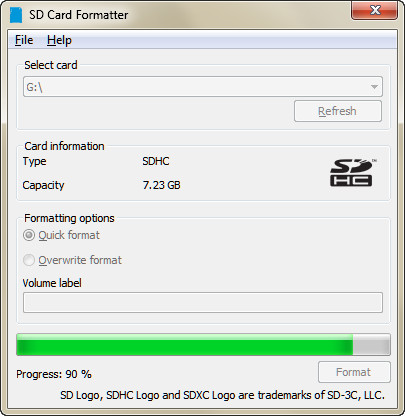
Suggerimenti bonus: recupera i dati dalla scheda SD formattata
Se hai perso i dati dopo aver formattato la scheda SD, hai bisogno di Aiseesoft Data Recovery per farti un favore.
Recupero dati
- Ripristina i dati nella scheda micro SD formattata, danneggiata, danneggiata, ecc.
- Recupera i file multimediali cancellati o persi (foto, video e file audio) nella scheda micro SD.
- Recupera i file di documenti persi come Excel, Word, RTF, TXT, HTML, PowerPoint, ecc. E-mail e altri dati.
- Annulla l'eliminazione dei file persi o eliminati da unità flash, unità rimovibili, disco rigido, disco di partizione, ecc.
- Ripristina i dati per tipo selettivo o file liberamente sul tuo computer.
Impara dal seguente video per recuperare i dati dalla scheda SD formattata o leggi questo post per ottenere il recupero della memoria.
Conclusione
Questo post è progettato per formattare la scheda SD su computer, telefono e fotocamera, anche se la scheda è crittografata. Inoltre, se necessario, è possibile ripristinare i file dalla scheda SD formattata.
Se avete domande, lasciate i vostri commenti qui sotto per farcelo sapere.
Cosa pensi di questo post?
Ottimo
Valutazione: 4.8 / 5 (in base ai voti 150)